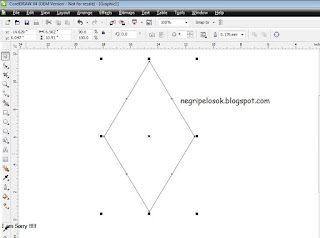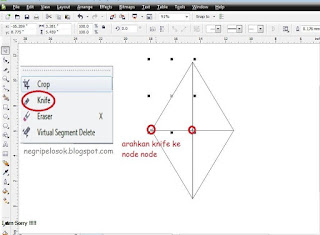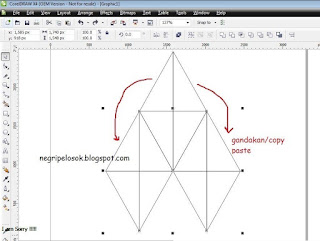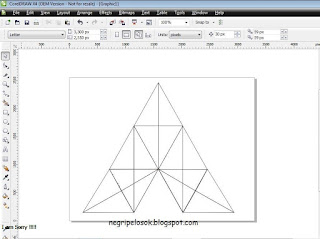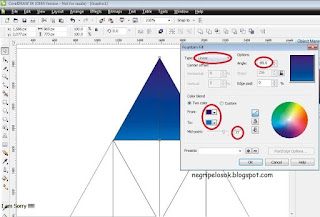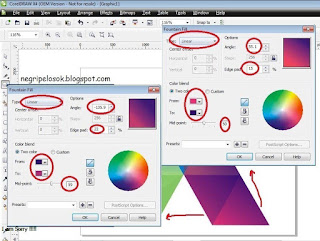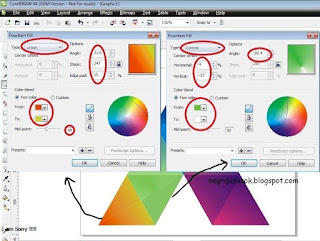Cara Membuat Logo TRANS TV dan TRANS7 Terbaru! dengan Coreldraw
negripelosok.blogspot.com – Tutorial CorelDraw kali ini saya mencoba membuat logo stasiun televisi yang cukup terkenal di Indonesia yaitu Trans 7 dan Trans Tv. Emang sih keliatan logo ini sangat rumit tapi mudah ko...Sebelum ke pokok permasalahannya saya ingin berbagi info sedikit tentang logo baru Transtv dan Trans7.
Pada, 15 Desember 2013, TRANS CORP resmi meluncurkan logo baru on air dari TRANS TV dan TRANS 7. Bertepatan pada pesta “12 TRANS untuk Indonesia, sekitar pukul 21.00 WIB, logo TRANS TV dan TRANS 7 resmi di luncurkan dari SICC-Sentul, Jakarta. Kini logo “TRANS” pada TRANS TV dan TRANS 7 sama dengan yang digunakan TRANS MEDIA.
Masing-masing warana dalam logo ini memiliki makna dan filosofi.
Warna kuning sebagai cerminan warna keemasan pasir pantai yang berbinar dan hasil alam nusantara sekaligus melambangkan optimisme masyarakat Indonesia.
Warna hijau mengambarkan kekayaan alam Indonesia yang subur, serta memiliki ketangguhan sejarah bangsa.
Warna biru melambangkan melambangkan luasnya cakrawala dan laut biru sekaligus mengambarkan kekuatan generasi muda bangsa Indonesia yang handal dan memiliki harapan tinggi.
Sedangkan, serangkaian warna ungu menggambarkan keagungan dan kecantikan budaya dan seni bangsa Indonesia yang selalu dipuja dan dihargai sepanjang masa.
Cukup info sekarang kita fokus ke pokok permasalahannya yaitu membuat logo TRANS TV dan TRANS 7.
Berikut Langkah-langkahnya :
1. Buka corel seperti biasanya laau tekan Ctrl+N
2. Klik Polygon Tool (Y) buat objek 4 sisi seperti gambar dibawah
3. Setelah itu potong-potong menjadi beberapa dengan cara klik panah kecil do kanan Crop tool kemudian mucul beberapa sub alat lalu pilih Knife Tool dan potong seperti gambar dibawah.
4. Lalu copy paste dan letakkan sesuai gambar dibawah
5. Untuk bagian bawahnya lakukan sama seperti langkah no.4 dan selanjutnya putar objek dan letakkan sesuai dengan gambar dibawah
Hasilnya kurang lebih seperti ini
6. Tahap selanjutnya kita masuk ke tahap pewarnaan, di tahap ini boleh dikatakan ini tahap yang sedikit sulit. Tapi tak usah khawatir saya akan jelaskan step by stepnya.
Tahap pertama kita akan mewarnai bagian atasnya dulu. Caranya blok bagian 2 segitiga di atas kemudian klik Fill Tool pada Toolbox – pilih Fountain Tool , akan muncul kotak dialog kemudian isi sesuai gambar dibawah ( yang dilingkari ).
Tahap kedua sama seperti tahap sebelunya isi sesuai gambar dibawah ( yang dilingkari ).
Tahap terakhir sama juga seperti tahap pertama dan kedua isi sesuai gambar dibawah ( yang dilingkari )
7. Langkah selanjutnya kitan akan membuat tulisan nya dengan mengklik Text Tool pada toolbox kemudian buat tulisan TRNS ( tanpa huruf A ) ubah jenis hurufnya jadi Arial Black
8. Beri warna hurufnya dengan komposisi warna R: 33, G:63, B:153. Lihat gambar
9. Untuk tulisan TV nya kita menggunakan jenis huruf Arial saja dan di kita modifikasi sedikit
10. logo trans tv nya selesai kita buat, oh ya untuk logo trans 7 kita tinggal menambahkan angka tujuh.
Taraaa logo TRANS TV dan TRANS 7 selesai kita buat.
Coreldraw Cara Membuat Logo TRANS TV dan TRANS 7. Kalau sobat ada pertanyaan, kritik dan saran atau semacamnya, please komen yaa. Maklum saya masih dalam tahap pembelajaran.
Semoga bermamfaat.
Pada, 15 Desember 2013, TRANS CORP resmi meluncurkan logo baru on air dari TRANS TV dan TRANS 7. Bertepatan pada pesta “12 TRANS untuk Indonesia, sekitar pukul 21.00 WIB, logo TRANS TV dan TRANS 7 resmi di luncurkan dari SICC-Sentul, Jakarta. Kini logo “TRANS” pada TRANS TV dan TRANS 7 sama dengan yang digunakan TRANS MEDIA.
Masing-masing warana dalam logo ini memiliki makna dan filosofi.
Warna kuning sebagai cerminan warna keemasan pasir pantai yang berbinar dan hasil alam nusantara sekaligus melambangkan optimisme masyarakat Indonesia.
Warna hijau mengambarkan kekayaan alam Indonesia yang subur, serta memiliki ketangguhan sejarah bangsa.
Warna biru melambangkan melambangkan luasnya cakrawala dan laut biru sekaligus mengambarkan kekuatan generasi muda bangsa Indonesia yang handal dan memiliki harapan tinggi.
Sedangkan, serangkaian warna ungu menggambarkan keagungan dan kecantikan budaya dan seni bangsa Indonesia yang selalu dipuja dan dihargai sepanjang masa.
Cukup info sekarang kita fokus ke pokok permasalahannya yaitu membuat logo TRANS TV dan TRANS 7.
Berikut Langkah-langkahnya :
1. Buka corel seperti biasanya laau tekan Ctrl+N
2. Klik Polygon Tool (Y) buat objek 4 sisi seperti gambar dibawah
3. Setelah itu potong-potong menjadi beberapa dengan cara klik panah kecil do kanan Crop tool kemudian mucul beberapa sub alat lalu pilih Knife Tool dan potong seperti gambar dibawah.
4. Lalu copy paste dan letakkan sesuai gambar dibawah
5. Untuk bagian bawahnya lakukan sama seperti langkah no.4 dan selanjutnya putar objek dan letakkan sesuai dengan gambar dibawah
Hasilnya kurang lebih seperti ini
6. Tahap selanjutnya kita masuk ke tahap pewarnaan, di tahap ini boleh dikatakan ini tahap yang sedikit sulit. Tapi tak usah khawatir saya akan jelaskan step by stepnya.
Tahap pertama kita akan mewarnai bagian atasnya dulu. Caranya blok bagian 2 segitiga di atas kemudian klik Fill Tool pada Toolbox – pilih Fountain Tool , akan muncul kotak dialog kemudian isi sesuai gambar dibawah ( yang dilingkari ).
Tahap kedua sama seperti tahap sebelunya isi sesuai gambar dibawah ( yang dilingkari ).
Tahap terakhir sama juga seperti tahap pertama dan kedua isi sesuai gambar dibawah ( yang dilingkari )
7. Langkah selanjutnya kitan akan membuat tulisan nya dengan mengklik Text Tool pada toolbox kemudian buat tulisan TRNS ( tanpa huruf A ) ubah jenis hurufnya jadi Arial Black
8. Beri warna hurufnya dengan komposisi warna R: 33, G:63, B:153. Lihat gambar
9. Untuk tulisan TV nya kita menggunakan jenis huruf Arial saja dan di kita modifikasi sedikit
10. logo trans tv nya selesai kita buat, oh ya untuk logo trans 7 kita tinggal menambahkan angka tujuh.
Taraaa logo TRANS TV dan TRANS 7 selesai kita buat.
Coreldraw Cara Membuat Logo TRANS TV dan TRANS 7. Kalau sobat ada pertanyaan, kritik dan saran atau semacamnya, please komen yaa. Maklum saya masih dalam tahap pembelajaran.
Semoga bermamfaat.